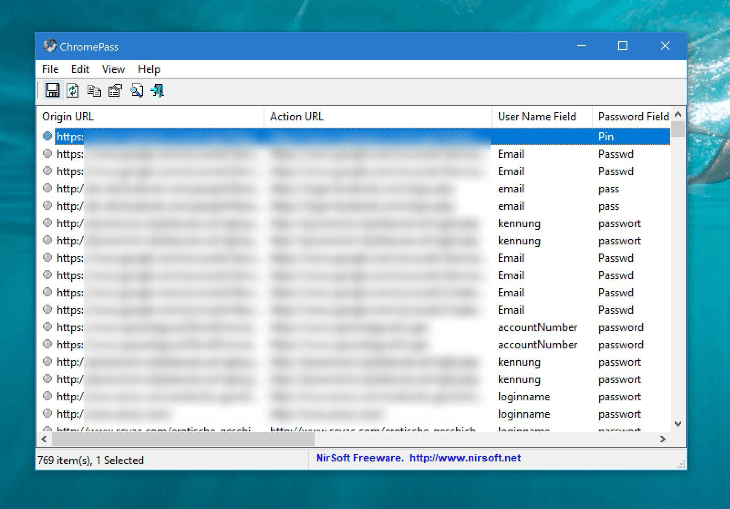Tipp: Windows-App ChromePass ermöglicht einfaches Auslesen & Export aller Chrome-Passwörter

Allein schon aus Gründen der Bequemlichkeit dürfte ein Großteil der Nutzer alle Passwörter im Browser speichern, sodass sie im Optimalfall nicht mehr eingegeben werden müssen und alle entsprechenden Felder automatisch ausgefüllt werden. Die im Chrome-Browser gespeicherten Passwörter lassen sich über die Einstellungen wieder anzeigen, allerdings eher weniger komfortabel. Eine Windows-App macht es ganz leicht, alle Passwörter übersichtlich anzuzeigen und auszulesen.
Es ist wie mit den Telefonnummern: Da Passwörter nur noch in den seltensten Fällen eingegeben werden müssen, und auch über alle Plattformen synchronisiert werden, vergisst man sie irgendwann. Wer unvernünftigerweise überall das gleiche Passwort verwendet, hat das Problem vielleicht nicht, lebt dafür aber „gefährlich“ und ist nur einen Passwort-Leak von einer digitalen Katastrophe entfernt. Da solche Leaks immer wieder vorkommen und auch in dieser Woche wieder aktuell wurden, sollte ein sicheres Passwort eine Selbstverständlichkeit sein.
Wer einmal ein Passwort vergessen hat, kann den offiziellen Weg über die Einstellungen des Chrome-Browsers nehmen. Unter der internen URL chrome://settings/passwords lassen sich alle Zugangsdaten auflisten und das dazugehörige Passwort durch einen weiteren Klick anzeigen. Das kann bei vielen Passwörtern aber in einer Klick-Orgie enden und erfordert erstmalig die Eingabe des Windows-Passworts. Seit einigen Monaten bietet der Browser eine Export-Möglichkeit für alle Passwörter an, ist aber nur wenig komfortabel.
Mit der App ChromePass lassen sich alle Passwörter aus dem Browser innerhalb weniger Sekunden auslesen und auch nach vielen Kategorien sortieren. Direkt nach dem Start des Programms füllt sich die Liste und zeigt alle im Browser gespeicherten Zugangsdaten an. Dazu ist weder eine Freigabe noch die Eingabe des Passworts notwendig, denn das Tool geht einfach davon aus, dass es sich um den rechtmäßigen Nutzer handelt, da er sich bereits bei Windows angemeldet hat. Allein schon aus diesem Grund sollte man sowieso niemals vergessen, sich vom Computer abzumelden wenn man ihn verlässt – gilt natürlich nur dann, wenn auch fremde Personen Zugriff auf den Rechner haben könnten.
Die Liste zeigt nicht nur die Zugangsdaten und das Passwort an, sondern liefert auch viele Details mit dazu, die über den Chrome-Browser nicht zu haben sind. Dazu gehört etwa das Datum der ersten Speicherung, die Stärke des Passworts, die Datei in der es enthalten ist, und auch die Einstufung, ob es sich dabei um ein Passwort oder PIN handelt. Nach all diesen Kriterien kann dann auch sortiert werden. Sogar die schnelle Nutzung über die Kommandozeile ist möglich.
Die Liste der Passwörter lässt sich aber nicht nur einsehen oder sortieren, sondern auch bequem in verschiedenen Formaten exportieren. Zur Wahl steht der Export als TXT, CSV oder gar als HTML-Datei. Damit lassen sich diese Passwörter dann auch bequem und in einem Rutsch in viele externe Passwortmanager importieren, falls sie selbst keine Import-Funktion anbieten oder dieser aus einem anderen Grund nicht möglich ist. Natürlich sollte diese Datei sorgsam versteckt oder im besten Falle nach der Nutzung wieder gelöscht werden.
Das Tool kann übrigens nicht nur die Passwörter des aktuellen Nutzers anzeigen, sondern kann sich auch Zugriff auf die Passwörter aller anderen auf dem gleichen Rechner angelegten Rechner verschaffen. Damit das aber nicht zur Gefahr wird, ist der Zugriff erst nach einer einmaligen Eingabe des Windows-Passworts des Profils möglich. Ein fremdes Auslesen ist somit nicht möglich – und das wäre dann auch ein Grund, die App an dieser Stelle nicht vorzustellen. Vielleicht gibt es Mittel und Wege, aber die finden die „bösen Buben“ auch ohne solch ein Tool.
Für mich ist die App ein praktisches Werkzeug, das man immer wieder mal brauchen kann und in keiner Tool-Sammlung fehlen sollte. Eine Installation ist nicht notwendig und mit einer Größe von unter 250 Kilobyte tut es niemandem weh. Die Oberfläche ist altbacken und man sieht dem Programm das Alter an (erstmalig 2008 erschienen), aber es geht ja um den Funktionsumfang und nicht darum einen Design-Preis zu gewinnen. Außerdem gibt es die App auch in einer deutschen Version.
Siehe auch
» Google Chrome OS: Passwörter lassen sich ohne Sicherheitsabfrage auslesen – aber nicht mehr lange
» Better History: Chrome-Extension optimiert den Browserverlauf und bringt neue Funktionen
GoogleWatchBlog bei Google News abonnieren | GoogleWatchBlog-Newsletter